Heim >System-Tutorial >Windows-Serie >Lösung für das Problem, dass der Rechtsklick zum Erstellen einer Verknüpfung in Windows 10 nicht gestartet werden kann
Lösung für das Problem, dass der Rechtsklick zum Erstellen einer Verknüpfung in Windows 10 nicht gestartet werden kann
- WBOYWBOYWBOYWBOYWBOYWBOYWBOYWBOYWBOYWBOYWBOYWBOYWBnach vorne
- 2023-12-29 19:09:51804Durchsuche
Wenn beim Klicken mit der rechten Maustaste zum Erstellen einer Verknüpfung in Win10 keine Reaktion erfolgt, liegt normalerweise ein Problem mit der Registrierung vor. Es kann sich um einen Softwarekonflikt oder ein Update- und Neuinstallationsproblem handeln. Ich hoffe, es kann Ihnen helfen.
Was tun, wenn der Rechtsklick zum Erstellen einer Verknüpfung in Win10 nicht reagiert:
Wenn wir auf Verknüpfungsprobleme stoßen, stehen die folgenden drei Registrierungsschlüssel im Mittelpunkt der Reparatur:
HKEY_CLASSES_ROOT.lnk
HKEY_CLASSES_ROOTlnkfile.
HKEY_CURRENT_USERSoftwareMicrosoftWindowsCurrent VersionExplorerF ileExts.lnk
Wir können zwei neue TXT-Dateien erstellen, auf beide Enden klicken und die folgenden Inhalte schreiben, sie im .reg-Format speichern und dann doppelklicken, um die Registrierung zu reparieren:
(Bevor Sie die Registrierung reparieren, bitte zuerst Exportieren und sichern Sie die Schlüsselwerte, um Fehlbedienungen zu vermeiden, die dazu führen, dass das System nicht normal funktioniert.)
============================ =======================================
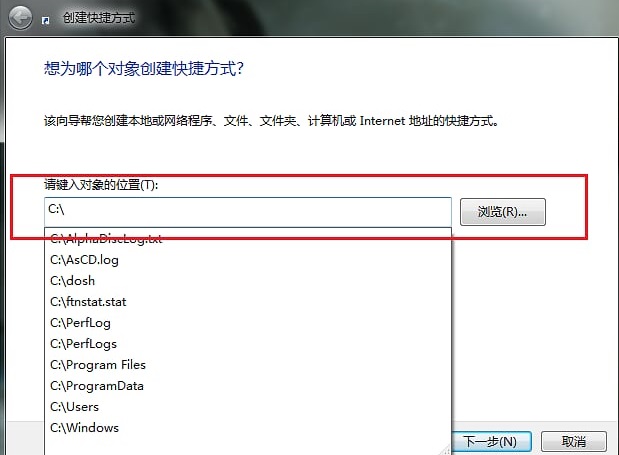
Windows-Registrierungseditor Version 5.00
[-HKEY_CLASSES_ROOT.lnk]
[HKEY_CLASSES_ROOT.lnk]
@="lnkfile"
[HKEY_CLASSES_ROOT.lnkShellEx]
[HKEY_CLASSES_ROOT.lnkShellEx{000214EE-0 000-0000-C000-000000000046}]
@ ="{00021401-0000-0000-C000-000000000046}"
[HKEY_CLASSES_ROOT.lnkShellEx{000214F9-0000-0000-C000-000000000046}]
@="{00021 4 01-0000-0000-C000-000000000046} "
[HKEY_CLASSES_ROOT.lnkShellEx{00021500-0000-0000-C000-000000000046}]
@="{00021401-0000-0000-C000-000000000046}"
[HKEY_ CLASSES_ROOT.lnkShellEx{BB2E617C-0920-11d1- 9A0B-00C04FC2D6C1 }]
@="{00021401-0000-0000-C000-000000000046}"
[HKEY_CLASSES_ROOT.lnkShellNew]
"Handler"="{ceefea1b-3e29-4 ef1-b34c-fec79c4f70 af}"
"IconPath" =hex(2):25,00,53,00,79,00,73,00,74,00,65,00,6d,00,52,00,6f,00,6f,00,
74, 00,25,00,5c,00,73,00,79,00,73,00,74,00,65,00,6d,00,33,00,32,00,5c,00, 73,
00,68,00,65,00,6c,00,6c,00,33,00,32,00,2e,00,64,00,6c,00,6c,00,2c,00, 2d,00,
31,00,36,00,37,00,36,00,39,00,00,00
"ItemName"="@shell32.dll,-30397"
"MenuText"= "@shell32. dll,-30318"
"NullFile"=""
[HKEY_CLASSES_ROOT.lnkShellNewConfig]
"DontRename"=""
================ ====== ========================================= =
Windows-Registrierungseditor Version 5.00
[-HKEY_CLASSES_ROOTlnkfile]
[HKEY_CLASSES_ROOTlnkfile]
@="Shortcut"
"EditFlags"=dword:00000001
"FriendlyTypeName"=" @shell32.dll,- 4153"
"IsShortcut"= ""
"NeverShowExt"=""
[HKEY_CLASSES_ROOTlnkfileCLSID]
@="{00021401-0000-0000-C000-000000000046}"
[H KEY_CLASSES_ROOTlnkfileshellex]
[HKEY_CLASSES_ROOTlnkfileshellexContextMenuHandlers]
[HKEY_CLASSES_ROOTlnkfileshellexContextMenuHandlersCompatibility]
@ ="{1d27f844-3a1f-4410-85ac-14651078412d}"
[HKEY_CLASSES_ROOTlnkfileshellexContextMenuHandlersOpenContainingFolderMenu]
@="{37ea3a21-7493-4208-a011-7f9ea79ce 9f5}"
[HKEY_CLASSES_ROOTlnkfileshellexContextMenuHandlers{00021401- 0000-0000-C000-000000000046 }]
@=""
[HKEY_CLASSES_ROOTlnkfileshellexDropHandler]
@="{00021401-0000-0000-C000-000000000046}"
[HKEY_CLASSES_ROOTlnkfileshellexIconHandler]
@="{00021401- 0000-0000-C000-000000000046 }"
[HKEY_CLASSES_ROOTlnkfileshellexPropertySheetHandlers]
[HKEY_CLASSES_ROOTlnkfileshellexPropertySheetHandlersShimLayer Eigenschaftsseite]
@="{513D916F- 2A8E-4F51-AEAB-0CBC76FB1AF8}"
[-HKEY_CURRENT_USERSoftwareMicrosoftWindowsCurrentVersionExplorerFileExts.lnk]
Das obige ist der detaillierte Inhalt vonLösung für das Problem, dass der Rechtsklick zum Erstellen einer Verknüpfung in Windows 10 nicht gestartet werden kann. Für weitere Informationen folgen Sie bitte anderen verwandten Artikeln auf der PHP chinesischen Website!
In Verbindung stehende Artikel
Mehr sehen- Der Fotobetrachter von Windows 7 kann keine Bilder anzeigen. Was soll ich tun, wenn der Speicher nicht ausreicht?
- Welches Menü öffnet sich, wenn Sie mit der rechten Maustaste klicken?
- vscode-Verknüpfung zur Symbolleiste der rechten Maustaste hinzugefügt
- Es gibt keine neue Option im Win10-Rechtsklick
- So stellen Sie sicher, dass Windows 11 alle Optionen anzeigt, wenn Sie mit der rechten Maustaste klicken

